- 软件介绍
- 软件截图
- 相关软件
- 相关阅读
- 下载地址
华硕主板是很多装机用户都喜欢的主板品牌,装好机之后一般都是用U盘安装操作秋叶系统,那么华硕主板怎么设置U盘启动呢?这里给大家分享华硕主板U盘启动的设置方法。
华硕主板电脑要怎么设置U盘启动呢?有些使用华硕主板电脑的用户想要设置U盘启动但不知道华硕主板怎么设置u盘启动,这里小编给大家分享华硕主板怎么设置u盘启动的具体方法。

华硕主板电脑图解1
方法一:快捷键直接选择U盘启动
1、首先插入制作的U盘启动盘,重启电脑开机时不停按“f8”即可调出快捷启动菜单,这里可以看到可以启动的几个选项,这里用方向键和回车操作,选中U盘后按回车键即可启动。

华硕U盘启动电脑图解2
2、如果这样不能启动那么可能是下面几个情况:
1.电脑未启用启动快捷键功能,需要进bios启用一下启动快捷键功能。
2.USB接口不支持,建议更换USB接口尝试一下。
3.U盘启动盘制作不成功,重新制作一遍启动盘。
4.BIOS内禁用了U盘启动,需要近BIOS里设置。
方法二:在BIOS内设置U盘为第一启动项
1、首先按Del键进入BIOS里面,选择进入高级模式。
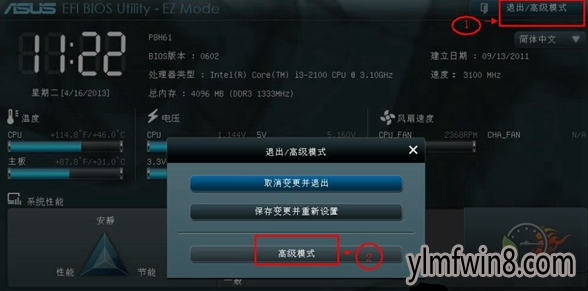
华硕主板怎么设置u盘启动电脑图解3
2、切换到启动选项,在这里就可以看到启动菜单。
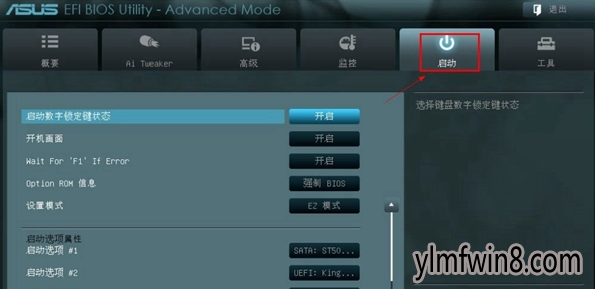
华硕主板怎么设置u盘启动电脑图解4
3、在启动选项 #1 处回车选择启动项为U盘启动。
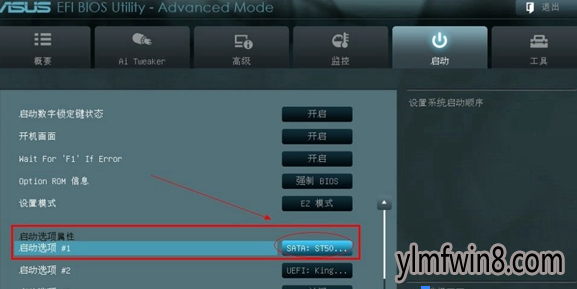
华硕主板怎么设置u盘启动电脑图解5
4、设置好后记得保存退出,之家按F10即可保存退出BIOS。
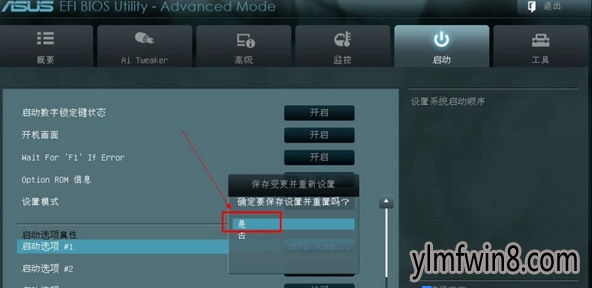
设置U盘启动电脑图解6
按上面的方法设置后就可以在电脑启动时默认从U盘启动,方法比较简单,希望对你有帮助。
相关软件
- 热门手游
- 最新手游
- 本类周排行
- 本类总排行
- 1win8系统windows installer服务拒绝访问如何办
- 2电脑截图快捷键(电脑截屏快捷键大全)XP/win8/win8/win10系统
- 3win8系统休眠后恢复后网络连接不上如何办
- 4win8系统怎么屏蔽浮动的小广告和跳出窗口
- 5win8系统任务栏不显示预览窗口如何办
- 6win8系统在玩游戏的时候怎么快速回到桌面
- 7win8系统菜单关机按钮消失的找回办法
- 8wmiprvse.exe是什么进程?wmiprvse.exe cpu占用高如何禁止
- 9win8系统scardsvr.exe是什么进程?我真的懂scardsvr.exe禁用办法
- 10hkcmd.exe是什么进程?win8下如何禁止hkcmd.exe进程?




